Hướng dẫn và ví dụ Android SnackBar
1. Android Snackbar
Android Snackbar là một thành phần giao diện nhỏ cung cấp một phản hồi ngắn gọn sau một thao tác của người dùng, nó xuất hiện ở phía dưới cùng (bottom) của màn hình, và tự động biến mất sau khi hết thời gian hoặc biến mất khi người dùng tương tác ở một nơi khác trên màn hình.
Snackbar cũng cung cấp một button như một tùy chọn để thực hiện một hành động. Chẳng hạn như hoàn tác (undo) hành động vừa thực hiện hoặc thử lại hành động vừa thực hiện nếu nó bị thất bại.
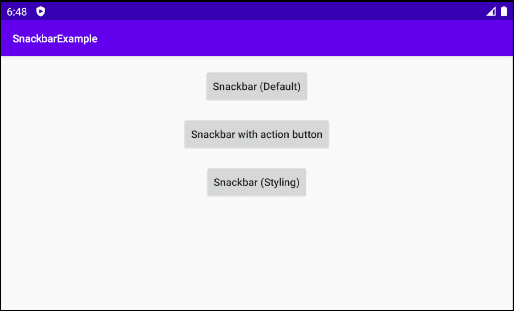
Snackbar with action button
Snackbar snackbar = Snackbar
.make(baseView, "Message is deleted", Snackbar.LENGTH_LONG)
.setAction("UNDO", new View.OnClickListener() {
@Override
public void onClick(View view) {
// Show another Snackbar.
Snackbar snackbar1 = Snackbar.make(baseView, "Message is restored!", Snackbar.LENGTH_SHORT);
snackbar1.show();
}
});
snackbar.show();Snackbar không sẵn có trong Android SDK, vì vậy bạn phải khai báo thư viện này trong build.gradle (Module app):
build.gradle (Module: app)
...
dependencies {
...
implementation 'com.google.android.material:material:1.0.0'
}Và kiểm tra phiên bản mới hơn tại đây:
2. Ví dụ Snackbar
OK, Bây giờ chúng ta sẽ tạo một ví project đơn giản sử dụng Snackbar. Với các ứng dụng phức tạp hơn có sự tham gia của Snackbar, FloatingActionButton,.. bạn nên sử dụng CoordinatorLayout. (Xem ví dụ thứ hai).
Xem trước ví dụ:
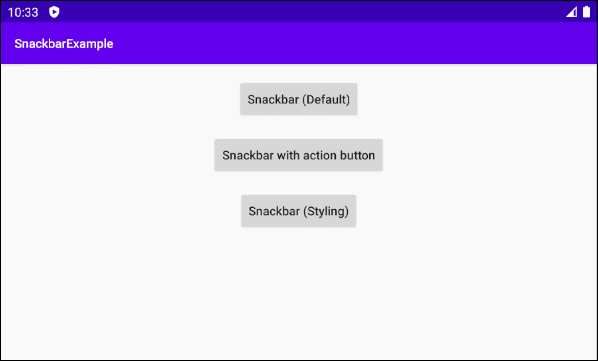
Snackbar (Default)
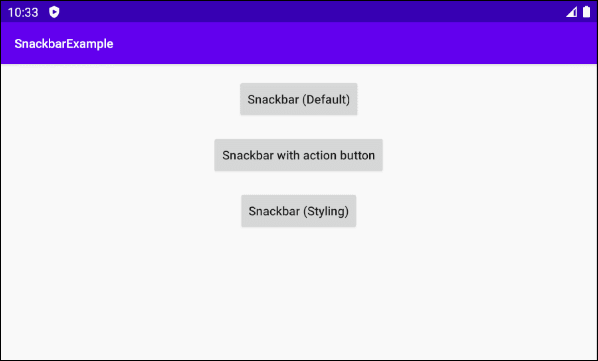
Snackbar with action button
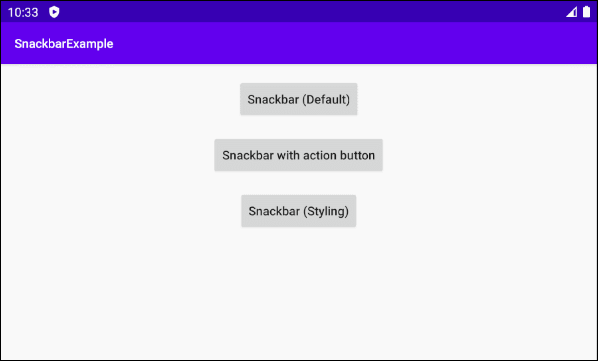
Snackbar (Styling)
OK, Trên Android Studio tạo một project:
- File > New > New Project > Empty Activity
- Name: SnackbarExample
- Package name: org.o7planning.snackbarexample
- Language: Java
Như đã đề cập ở trên, Snackbar không có sẵn trong Android SDK, vì vậy bạn cần phải khai báo thư viện sau vào project của bạn:
build.gradle (Module: app)
...
dependencies {
...
implementation 'com.google.android.material:material:1.0.0'
}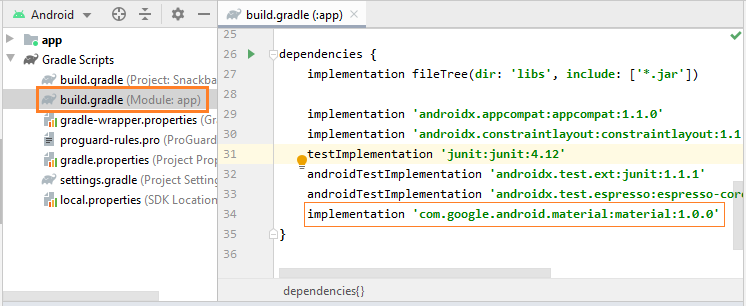
Giao diện của ứng dụng:
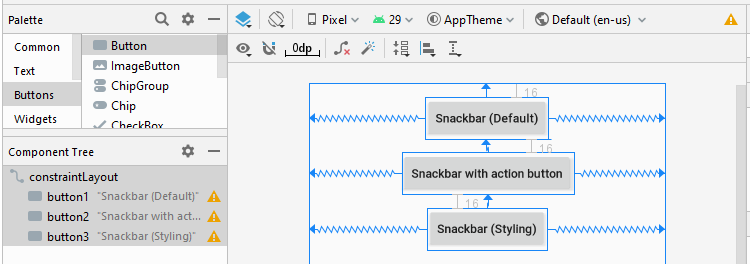
activity_main.xml
<?xml version="1.0" encoding="utf-8"?>
<androidx.constraintlayout.widget.ConstraintLayout
xmlns:android="http://schemas.android.com/apk/res/android"
xmlns:app="http://schemas.android.com/apk/res-auto"
xmlns:tools="http://schemas.android.com/tools"
android:id="@+id/constraintLayout"
android:layout_width="match_parent"
android:layout_height="match_parent"
tools:context=".MainActivity">
<Button
android:id="@+id/button1"
android:layout_width="wrap_content"
android:layout_height="wrap_content"
android:layout_alignParentTop="true"
android:layout_centerHorizontal="true"
android:layout_marginTop="16dp"
android:text="Snackbar (Default)"
android:textAllCaps="false"
app:layout_constraintEnd_toEndOf="parent"
app:layout_constraintStart_toStartOf="parent"
app:layout_constraintTop_toTopOf="parent" />
<Button
android:id="@+id/button2"
android:layout_width="wrap_content"
android:layout_height="wrap_content"
android:layout_below="@+id/button1"
android:layout_centerHorizontal="true"
android:layout_marginTop="16dp"
android:text="Snackbar with action button"
android:textAllCaps="false"
app:layout_constraintEnd_toEndOf="parent"
app:layout_constraintStart_toStartOf="parent"
app:layout_constraintTop_toBottomOf="@+id/button1" />
<Button
android:id="@+id/button3"
android:layout_width="wrap_content"
android:layout_height="wrap_content"
android:layout_below="@+id/button2"
android:layout_centerHorizontal="true"
android:layout_marginTop="16dp"
android:text="Snackbar (Styling)"
android:textAllCaps="false"
app:layout_constraintEnd_toEndOf="parent"
app:layout_constraintStart_toStartOf="parent"
app:layout_constraintTop_toBottomOf="@+id/button2" />
</androidx.constraintlayout.widget.ConstraintLayout>MainActivity.java
package org.o7planning.snackbarexample;
import androidx.appcompat.app.AppCompatActivity;
import android.graphics.Color;
import android.os.Build;
import android.os.Bundle;
import android.view.Gravity;
import android.view.View;
import android.widget.Button;
import android.widget.TextView;
import com.google.android.material.snackbar.Snackbar;
public class MainActivity extends AppCompatActivity {
private View baseView;
private Button button1;
private Button button2;
private Button button3;
@Override
protected void onCreate(Bundle savedInstanceState) {
super.onCreate(savedInstanceState);
setContentView(R.layout.activity_main);
// Container
this.baseView = this.findViewById(R.id.constraintLayout);
this.button1 = (Button) this.findViewById(R.id.button1);
this.button2 = (Button) this.findViewById(R.id.button2);
this.button3 = (Button) this.findViewById(R.id.button3);
this.button1.setOnClickListener(new View.OnClickListener() {
@Override
public void onClick(View v) {
showSnackbarDefault();
}
});
this.button2.setOnClickListener(new View.OnClickListener() {
@Override
public void onClick(View v) {
showSnackbarActionCall();
}
});
this.button3.setOnClickListener(new View.OnClickListener() {
@Override
public void onClick(View v) {
showSnackbarCustom();
}
});
}
private void showSnackbarDefault() {
Snackbar snackbar = Snackbar
.make(this.baseView, "Install successful!", Snackbar.LENGTH_LONG);
// Show
snackbar.show();
}
private void showSnackbarActionCall() {
Snackbar snackbar = Snackbar
.make(this.baseView, "Message is deleted", Snackbar.LENGTH_LONG)
.setAction("UNDO", new View.OnClickListener() {
@Override
public void onClick(View view) {
// Show another Snackbar.
Snackbar snackbar1 = Snackbar.make(baseView, "Message is restored!", Snackbar.LENGTH_SHORT);
snackbar1.show();
}
});
snackbar.show();
}
private void showSnackbarCustom() {
Snackbar snackbar = Snackbar
.make(this.baseView, "Try again!", Snackbar.LENGTH_LONG)
.setAction("RETRY", new View.OnClickListener() {
@Override
public void onClick(View view) {
}
});
snackbar.setActionTextColor(Color.RED);
View sbView = snackbar.getView();
TextView textView = sbView.findViewById(com.google.android.material.R.id.snackbar_text);
textView.setTextColor(Color.YELLOW);
// Align center.
if (Build.VERSION.SDK_INT >= Build.VERSION_CODES.M){
textView.setTextAlignment(View.TEXT_ALIGNMENT_CENTER);
} else {
textView.setGravity(Gravity.CENTER_HORIZONTAL);
}
// Show Sneckbar
snackbar.show();
}
}3. Ví dụ Snackbar (+CoordinatorLayout)
Đối với một ứng dụng phức tạp, có sự tham gia của Snackbar, FloatingActionButton,... bạn nên sử dụng CoordinatorLayout, điều này giúp ngăn chặn sự chồng chéo của Snackbar và FloatingActionButton.
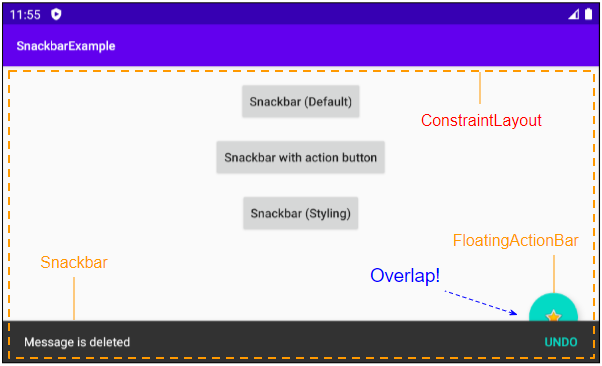
Sử dụng Snackbar, FloatingActionBar với CoordinatorLayout giúp bạn có được một giao diện mượt mà, loại bỏ sự chồng chéo (overlap).
Xem bài viết chi tiết hơn về CoordinatorLayout:
- Hướng dẫn và ví dụ Android CoordinatorLayout
Các hướng dẫn lập trình Android
- Cấu hình Android Emulator trong Android Studio
- Hướng dẫn và ví dụ Android ToggleButton
- Tạo một File Finder Dialog đơn giản trong Android
- Hướng dẫn và ví dụ Android TimePickerDialog
- Hướng dẫn và ví dụ Android DatePickerDialog
- Bắt đầu với Android cần những gì?
- Cài đặt Android Studio trên Windows
- Cài đặt Intel® HAXM cho Android Studio
- Hướng dẫn và ví dụ Android AsyncTask
- Hướng dẫn và ví dụ Android AsyncTaskLoader
- Hướng dẫn lập trình Android cho người mới bắt đầu - Các ví dụ cơ bản
- Làm sao biết số số điện thoại của Android Emulator và thay đổi nó
- Hướng dẫn và ví dụ Android TextInputLayout
- Hướng dẫn và ví dụ Android CardView
- Hướng dẫn và ví dụ Android ViewPager2
- Lấy số điện thoại trong Android sử dụng TelephonyManager
- Hướng dẫn và ví dụ Android Phone Call
- Hướng dẫn và ví dụ Android Wifi Scanning
- Hướng dẫn lập trình Android Game 2D cho người mới bắt đầu
- Hướng dẫn và ví dụ Android DialogFragment
- Hướng dẫn và ví dụ Android CharacterPickerDialog
- Hướng dẫn lập trình Android cho người mới bắt đầu - Hello Android
- Hướng dẫn sử dụng Android Device File Explorer
- Bật tính năng USB Debugging trên thiết bị Android
- Hướng dẫn và ví dụ Android UI Layouts
- Hướng dẫn và ví dụ Android SMS
- Hướng dẫn lập trình Android với Database SQLite
- Hướng dẫn và ví dụ Google Maps Android API
- Hướng dẫn chuyển văn bản thành lời nói trong Android
- Hướng dẫn và ví dụ Android Space
- Hướng dẫn và ví dụ Android Toast
- Tạo một Android Toast tùy biến
- Hướng dẫn và ví dụ Android SnackBar
- Hướng dẫn và ví dụ Android TextView
- Hướng dẫn và ví dụ Android TextClock
- Hướng dẫn và ví dụ Android EditText
- Hướng dẫn và ví dụ Android TextWatcher
- Định dạng số thẻ tín dụng với Android TextWatcher
- Hướng dẫn và ví dụ Android Clipboard
- Tạo một File Chooser đơn giản trong Android
- Hướng dẫn và ví dụ Android AutoCompleteTextView và MultiAutoCompleteTextView
- Hướng dẫn và ví dụ Android ImageView
- Hướng dẫn và ví dụ Android ImageSwitcher
- Hướng dẫn và ví dụ Android ScrollView và HorizontalScrollView
- Hướng dẫn và ví dụ Android WebView
- Hướng dẫn và ví dụ Android SeekBar
- Hướng dẫn và ví dụ Android Dialog
- Hướng dẫn và ví dụ Android AlertDialog
- Hướng dẫn và ví dụ Android RatingBar
- Hướng dẫn và ví dụ Android ProgressBar
- Hướng dẫn và ví dụ Android Spinner
- Hướng dẫn và ví dụ Android Button
- Hướng dẫn và ví dụ Android Switch
- Hướng dẫn và ví dụ Android ImageButton
- Hướng dẫn và ví dụ Android FloatingActionButton
- Hướng dẫn và ví dụ Android CheckBox
- Hướng dẫn và ví dụ Android RadioGroup và RadioButton
- Hướng dẫn và ví dụ Android Chip và ChipGroup
- Sử dụng các tài sản ảnh và biểu tượng của Android Studio
- Thiết lập SD Card cho Android Emulator
- Ví dụ với ChipGroup và các Chip Entry
- Làm sao thêm thư viện bên ngoài vào dự án Android trong Android Studio?
- Làm sao loại bỏ các quyền đã cho phép trên ứng dụng Android
- Làm sao loại bỏ các ứng dụng ra khỏi Android Emulator?
- Hướng dẫn và ví dụ Android LinearLayout
- Hướng dẫn và ví dụ Android TableLayout
- Hướng dẫn và ví dụ Android FrameLayout
- Hướng dẫn và ví dụ Android QuickContactBadge
- Hướng dẫn và ví dụ Android StackView
- Hướng dẫn và ví dụ Android Camera
- Hướng dẫn và ví dụ Android MediaPlayer
- Hướng dẫn và ví dụ Android VideoView
- Phát hiệu ứng âm thanh trong Android với SoundPool
- Hướng dẫn lập trình mạng trong Android - Android Networking
- Hướng dẫn xử lý JSON trong Android
- Lưu trữ dữ liệu trên thiết bị với Android SharedPreferences
- Hướng dẫn lập trình Android với bộ lưu trữ trong (Internal Storage)
- Hướng dẫn lập trình Android với bộ lưu trữ ngoài (External Storage)
- Hướng dẫn sử dụng Intent trong Android
- Ví dụ về một Android Intent tường minh, gọi một Intent khác
- Ví dụ về Android Intent không tường minh, mở một URL, gửi một email
- Hướng dẫn sử dụng Service trong Android
- Hướng dẫn sử dụng thông báo trong Android - Android Notification
- Hướng dẫn và ví dụ Android DatePicker
- Hướng dẫn và ví dụ Android TimePicker
- Hướng dẫn và ví dụ Android Chronometer
- Hướng dẫn và ví dụ Android OptionMenu
- Hướng dẫn và ví dụ Android ContextMenu
- Hướng dẫn và ví dụ Android PopupMenu
- Hướng dẫn và ví dụ Android Fragment
- Hướng dẫn và ví dụ Android ListView
- Android ListView với Checkbox sử dụng ArrayAdapter
- Hướng dẫn và ví dụ Android GridView
Show More
